
 |
| Радужный эффект для текста | |
| Для выполнения урока вам понадобиться: Первым делом создадим новый слой 1000 на 500 пикселей и зальем его черным цветом используя инструмент Заливка (Paint Bucket Tool). Используя шрифт из архива с материалами для урока напишите нужный вам текст:  Мы использовали следующие цвета для каждой пары символов: # 800cb6 # 074d9d # 0496b7 # 00992b # 8c9f09 # a55405 # 9f0929 Нажмите правой кнопкой мыши на слой с текстом и выберите пункт Растрировать (Rasterize Type), после чего дублируйте слой (Ctrl + J). Примените к оригинальному слою фильтр – Фильтр -> Размытие -> (Размытие в движении (Filter -> Blur -> Motion Blur), установив следующие параметры: 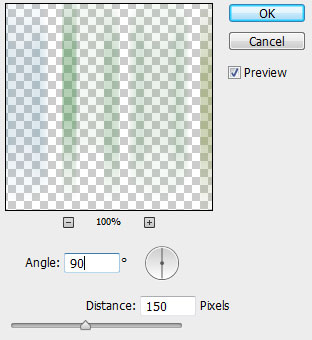 Зажав Ctrl щёлкните левой кнопкой мыши по иконке копии слоя с текстом, выберите инструмент Прямоугольная область (Rectangular Marquee Tool) и выделите область текста как показано на картинке ниже: Выбрав инструмент Градиент (Gradient Tool) и на новом слое проведите мышью от центра букв к верхнему краю. В результате должно получится примерно так: Установите прозрачность слоя около 30% Далее напишем дополнительный текст (стандартный шрифт Century Gothic) под основным: Переходим к настройкам стиля слоя (Градиент) : Установим цвет и расположение для градиента: # 800bb6 - 0 # 025abc - 17 # 0596b7 - 28 # 00992b - 40 # 8c9f09 - 52 # a55405 - 72 # 9f0929 - 100 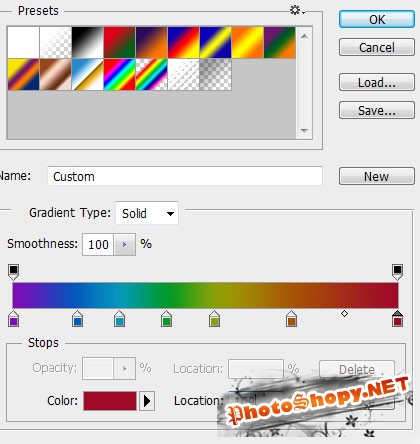 Вот и всё, очередной урок подошёл к концу. Удачи!!! PSD исходник урока: Данный урок сделан специально для сайта PhotoShopy.Net Если вам необходима аренда облачного сервера, тогда вам следует обратиться к профессионалам своего дела, ведь быстро работающее оборудование залог успешного бизнеса. |
|
|
|
|
| Просмотров: 10 216 автор: ADMIN 8 октября 2014 |
| Информация | |
 |
Посетители, находящиеся в группе Гости, не могут оставлять комментарии к данной публикации. |